7 שירותי ה-VPN הטובים ביותר ל-Mac – נבדקו ונסקרו ב-2024
למחשבי Mac יש אבטחה מובנית חזקה, אבל בלי ההגנה הנוספת שמקנים שירותי VPN, ה-Mac שלכם עדיין חשוף לאותן מתקפות סייבר שיכולות לפגוע במחשבי Windows PC. שירות VPN מגביר את אבטחת ה-Mac שלכם, מונע מהפרטים שלכם לדלוף, וחוסם כל גורם שעלול לנסות לרגל אחריכם. עם זאת, המון שירותי VPN מפתחים פיצ'רים ספציפיים ל-Windows, והתקשיתי למצוא שירותי VPN ל-Mac שקל להתקין אותם ולהשתמש בהם מבלי שכל המערכת תקרוס.
בדקתי 46 שירותי VPN על ה-MacBook Pro שלי (עם macOS Monterey) כדי למצוא את שירותי ה-VPN הכי טובים ל-Mac ב-2024 ולחסוך לכם את הצורך לסכן את האבטחה ואת הכסף שלכם. כל ספק ברשימה הזו אמין ועובד עם כל הגרסאות של macOS, אבל ExpressVPN בלט מעל כל השירותים כשירות ה-VPN #1 ל-Mac בזכות המהירויות הסופר גבוהות, פיצ'רי האבטחה החזקים, והתוכנה הידידותית למשתמש שלו. השירות אפילו מציע התחייבות להחזר כספי למשך 30 יום, אז אתם יכולים לבדוק את כל הפיצ'רים שלו ב-Mac שלכם ללא סיכון.
מדריך מהיר: שירותי ה-VPN הטובים ביותר ל-Mac ב-2024
- VPN – ExpressVPN מצוין ל-Mac עם מהירויות ואבטחה מעולות, ו-30 יום התחייבות להחזר כספי. השירות מסיר בקלות את החסימה מ-Netflix, דיסני פלוס, ועוד.
- CyberGhost – שרתים ממוטבים מבטיחים צפייה בסטרימינג והורדת טורנטים חלקות ב-Mac, אבל חוסם הפרסומות לא עובד באופן אמין.
- Private Internet Access – רשימה ענקית של פיצ'רי אבטחה שניתנים להתאמה אישית למשתמשי Mac מתחילים ומתקדמים, אבל השירות מתקשה להסיר את החסימה משירותי סטרימינג כמו דיסני פלוס.
- NordVPN – מהירויות מצוינות על כל הרשתים, אבל הממשק לדסקטופ לא מאוד ידידותי למשתמש.
- Surfshark – מחירים משתלמים, אבל יכולות הסרת החסימות לא עקביות.
שירותי ה-VPN הטובים ביותר ל-Mac (נבדקו ונסקרו ב-2024)
1. VPN – ExpressVPN מקיף לאבטחה, מהירות, וסטרימינג על Mac
פיצ'רים עיקריים:
- תוכנות קלות לשימוש ל-macOS ו-iOS
- אין הגבלות על רוחב פס, מה שמאפשר צפייה חלקה בסטרימינג והורדת טורנטים מהירה ב-Mac
- קבלו גישה ל-3000+ שרתים ב-105 מדינות (כולל ישראל)
- הגנו על ה-Mac שלכם עם הצפנת 256-bit ומדיניות אי-רישום
- ניתן לחבר עד 8 מכשירים בו-זמנית למנוי אחד
ExpressVPN הוא אחד השירותים הטובים ביותר שעומדים לרשות משתמשי Mac ב- 2024. השירות מציע מהירויות גבוהות לצפייה ב-Netflix, אמצעי אבטחה מתקדמים, ותוכנה ייעודית מעולה שעובדת על כל הגרסאות של macOS. ההצפנה המתקדמת של ExpressVPN מבטיחה שאתם מקבלים את האבטחה הטובה ביותר בשוק. במהלך הבדיקות שלי לא הייתי צריך לדאוג בכלל מדליפות DNS או מתקלות בחיבור שלי שיחשפו את הפרטים האישיים שלי.
ExpressVPN נתן לי את המהירויות הכי גבוהות על ה-Mac שלי מבין כל שירותי ה-VPN שניסיתי. רוב שירותי ה-VPN מאטים את המהירויות שלכם כי למידע לוקח יותר זמן לעבור מהשרת למכשיר שלכם. עם זאת, ExpressVPN הוריד את המהירויות שלי בכ-7% בלבד ממהירויות הבסיס, לא משנה לאיזו מדינה התחברתי. הצלחתי אפילו להגביר את מהירות האינטרנט ב-Mac שלי כשהחלפתי לפרוטוקול Lightway של ExpressVPN שממוטב לחיבורים מהירים במיוחד. בעזרת פרוטוקול זה קיבלתי מהירויות גבוהות יותר מהמהירויות הרגילות שקיבלתי ב-WiFi, דבר שכמעט בלתי אפשרי לעשות כיום.

בכל השרתים של ExpressVPN קיבלתי מהירויות מעולות שבקושי השתנו ממהירות הבסיס ב-Mac שלי
סטנדרטי האבטחה החזקים של ExpressVPN מאפשרים לו לעקוף חומות אש והגבלות ברשת בקלות. לא מספיק שמדובר באחד משירותי ה-VPN היחידים שעובדים בסין, ExpressVPN הוא גם בחירה מעולה בשביל להסיר את החסימה מפלטפורמות סטרימינג. במהלך הבדיקות שלי, הצלחתי לגשת בקלות ל-Netflix, Amazon Prime Video, דיסני פלוס, Hulu, ו-HBO Max עם מספר שרתים בארצות הברית (אני ממליץ על השרתים Los Angeles, New York, ו-Washington DC).
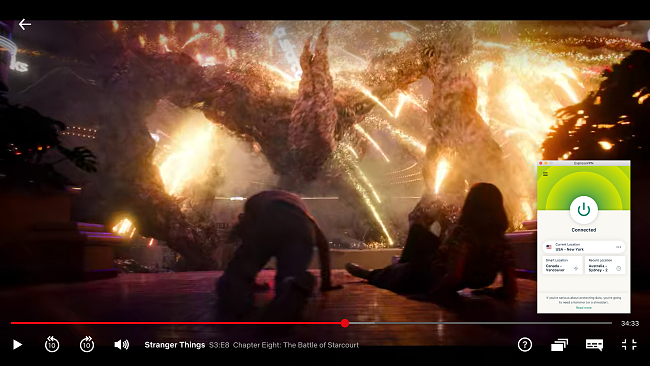
יכלתי לצפות בלי בעיה בסדרות וסרטים באיכות HD בלי עיכוב או טעינה איטית, עם מהירויות ממוצעות של 20Mbps בשרתים בארצות הברית ובריטניה. אפילו כשהתחברתי לשרת שהיה 17,000 ק"מ ממני בניו זילנד, קיבלתי מהירות גבוהה של 15Mbps. עם יותר מ-3000 שרתים ב-105 מדינות, תמיד תוכלו למצוא שרת מהיר זמין. בנוסף לכך, כל שרת תומך בפעילויות עמית-לעמית (P2P) כמו הורדת טורנטים, בשונה משירותי VPN אחרים ברשימה הזו, אז אתם לא צריכים להתחבר לשרת P2P מיוחד כדי להוריד טורנטים ב-Mac שלכם.
התוכנה ל-Mac ידידותית למשתמש בצורה מדהימה, ויש לה ממשק דומה ב-iOS, מה שמקל מאוד על ההחלפה בין המכשירים. אתם יכולים להתחבר לשרת המהיר ביותר בקרבתכם בלחיצה על לחצן ההפעלה הגדול. אם תלחצו על הכרטיסיה "Recommended", תקבלו רשימה של השרתים המהירים ביותר במדינות הקרובות אליכם.
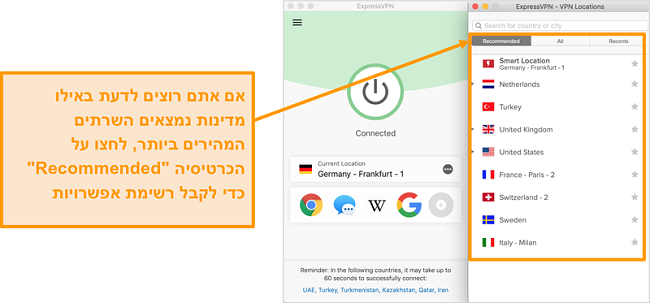
אתם יכולים להשתמש ב-ExpressVPN על ה-Mac שלכם ועל 4 מכשירים נוספים באותו הזמן. אפשר אפילו להתקין אותו על מכשירים כמו Apple TV, שלא תומכים בטכנולוגיית VPN בדרך כלל. תצטרכו להגדיר את הפיצ'ר MediaStreamer באופן ידני כדי להשתמש במכשיר כזה, אבל זה אמור לקחת כמה דקות בלבד. אם יהיו לכם שאלות או תצטרכו תמיכה טכנית, שירות הלקוחות זמין 24/7 בצ'ט החי באתר האינטרנט.
לדעתי כל הפיצ'רים האיכותיים האלה בהחלט שווים את העלות החודשית של $6.67, המחיר הנמוך ביותר שאפשר לקבל לחודש (חבילת מנוי: 15 חודשים).
ההתחייבות להחזר כספי זמינה לכל המנויים, והחלק הטוב ביותר הוא שמדובר במדיניות החזרים "בלי שאלות". אני יכול לאשר שזה אכן המצב לאחר שבדקתי את ההתחייבות בעצמי. צוות שירות הלקוחות אישר את ההחזר הכספי שלי באופן מיידי בצ'ט החי 24/7 (לא הייתי צריך אפילו לתת סיבה למה אני רוצה לעזוב), והכסף הועבר לחשבון הבנק שלי תוך4 ימים.
תואם לשימוש עם macOS: 10.9 (Mavericks), 10.10 (Yosemite), 10.11 (El Capitan), 10.12 (Sierra), 10.13 (High Sierra), 10.14 (Mojave), 10.15 (Catalina), ו-11 (Big Sur).
ExpressVPN עובד בנוסף על: iOS, Windows, Android, Linux, Chromebook, Blackberry, Raspberry PI, Windows Phone, PlayStation, Xbox, Nintendo Switch, Amazon Fire TV, Amazon Fire Stick, Chromecast, נתבים, וטלויזיות חכמות.
עדכון 2024! ExperessVPN הוריד מחירים לזמן מוגבל למחיר מטורף של $6.67 בחודש עם החבילה ל-1 שנים (אתם יכולים לחסוך עד 49%) + קבלו 3 חודשים נוספים בחינם! מדובר בהצעה לזמן מוגבל, אז מהרו לנצל אותה לפני שהיא נעלמת. לחצו כאן כדי לקבל פרטים נוספים על ההצעהן.
2. CyberGhost – שרתים ממוטבים לצפייה חלקה בסטרימינג והורדת טורנטים מהירה ב-Mac
פיצ'רים עיקריים:
- תוכנות ייעודיות למכשירי Mac, iPhone, ו-iPad
- מהירויות גבוהות ללא הגבלות על רוחב הפס בשביל צפייה בסטרימינג והורדת טורנטים מהירות
- 11.800+ שרתים ביותר מ-100 מדינות (כולל ישראל)
- מדיניות אי-רישום עם הצפנה ברמה צבאית שומרת על מכשירי Apple שלכם מוגנים
- ניתן לחבר עד 7 מכשירים בו-זמנית
קל מאוד לצפות בסטרימינג ולהוריד קבצים עם CyberGhost ב-Mac שלכם בזכות התוכנה המסודרת שלו. התוכנה מחלקת את השרתים שלה ל-"For downloading" ו-"For Streaming", כדי שלא תצטרכו למצוא ולהתחבר ידנית לשרת הטוב ביותר הזמין לכל אחת מהפעילויות האלה.
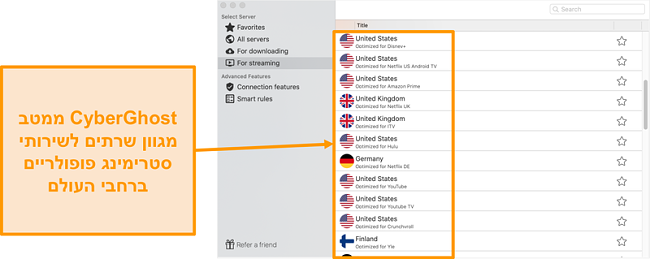
בכרטיסיה "For streaming" מצאתי רשימת שרתים שמוטבו באופן ספציפי לשירותי סטרימינג פופולרים, כולל Netflix ודיסני פלוס. כשהתחברתי לשרת בארצות הברית שמוטב ל-Netflix, חיכיתי 3 שניות בלבד של טעינה איטית לפני שצפיתי בפרק שלם של הסדרה Stranger Things באיכות HD.
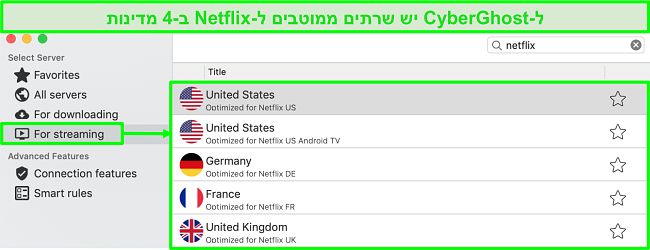
כדי להוריד קבצי טורנט, פשוט לחצו על הכרטיסיה "For Downloading" בתוכנה. תוצג בפניכם רשימה של 70+ מדינות עם מספר המשתמשים, אחוז העומס על השרת, והמרחק הגיאוגרפי מהמיקום שלכם. בבדיקות שלי התחברתי לשרת ביוון כדי לקבל את המהירויות הגבוהות ביותר כי היו לו הכי פחות משתמשים, אחוז העומס הנמוך ביותר, והוא היה הכי קרוב אליי פיזית.
אחד הפיצ'רים האהובים עליי של CyberGhost הוא חוסם הפרסומות. תצטרכו להפעיל את הפיצ'ר בעצמכם בהגדרות התוכנה לפני שתוכלו להתחיל להשתמש בו. אהבתי את הפיצ'ר מאוד כי CyberGhost חסם אתרי אינטרנט, מעקבי רשת, ופרסומות זדוניים שהכילו תוכנות זדוניות, אז בכלל לא הייתי בסכנה להידבק בתוכנה זדונית דרך פרסומת.
לא משנה איזה שרת תבחרו, ה-Mac שלכם תמיד יהיה מוגן עם הצפנת 256-bit ומתג השבתה אוטומטי. מדיניות האי-רישום מבטיחה שכל פעילויות הורדת הטורנטים, הצפייה בסטרימינג, והגלישה שלכם נשמרות אנונימיות בזמן שאתם מחוברים. השירות מיצע חוסם פרסומות שזמין בכרטיסיה "Connection features", אבל התאכזבתי לגלת שהוא מסיר פרסומות שמכילות תוכנות זדוניות בלבד. פירוש הדבר הוא שעדיין תראו פרסומות בזמן הצפייה בסטרימינג והגלישה באינטרנט.
אתם יכולים לנסות את CyberGhost ללא סיכון עם ההתחייבות שלו להחזר כספי למשך 45 יום, ההתחייבות להחזר כספי הארוכה ביותר בשוק. ניתן לחבר לשירות עד 7 מכשירים בו-זמנית, אז אתם יכולים לבדוק את השירות יחד עם המשפחה והחברים שלכם לגמרי ללא סיכון.
תואם לשימוש עם macOS: 10.12 (Sierra), 10.13 (High Sierra), 10.14 (Mojave), 10.15 (Catalina), ו-11 (Big Sur).
CyberGhost עובד בנוסף על: iOS, Windows, Android, Linux, Android TV, Amazon Fire TV, ו-Amazon Fire Stick.
עדכון 2024!-CyberGhost ב-$2.03 בחודש בלבד + לקבל 4 חודשים בחינם עם החבילה ל-2 שנים (חסכו עד 84%)! מדובר בהצעה לזמן מוגבל אז אל תפספסו אותה לפני שהיא נעלמת. לפרטים נוספים על ההצעה לחצו כאן.
3. Private Internet Access (PIA) – פיצ'רי אבטחה מתקדמים שניתנים להתאמה אישית למשתמשי VPN על Mac
פיצ'רים עיקריים:
- תוכנות ייעודיות זמינות ל-macOS ו-iOS
- מגוון עצום של הגדרות VPN שניתנות להתאמה אישית מאפשר לכם להרכיב רשת אבטחה אישית יותר
- 35000+ שרתים מאובטחים ב-91+ מדינות
- מדיניות אי-רישום, הצפנת AES-256, פרוטוקול OpenVPN, מתג השבתה, חוסמי תוכנות זדוניות, והגנה מפני דליפות
- מגן על עד בלתי מוגבל מכשירים בו-זמנית
Private Internet Access (PIA) נותן לכם חופש פעולה מלא להחליט אילו הגדרות אבטחה אתם רוצים להפעיל ב-Mac שלכם. השירות מציע שרתים ביותר מ-84 מדינות, אז תמיד יכלתי למצוא חיבור תקין. PIA טוען שהוא מפזר את עומס המשתמשים שלו באופן שווה בשביל למנוע האטות, אז הרצתי בדיקות מהירות כדי לבדוק את הטענה הזאת. בדקתי 75+ שרתים וגיליתי שהמהירויות שלי ב-Mac היו יציבות בכל אחד מהם.
רוב השרתים של PIA נמצאים בארצות הברית, אז השירות מתאים במיוחד בשביל לצפות בסטרימינג ב-Netflix, Hulu, Disney+, Amazon Prime Video, ופלטפורמות אחרות שנמצאות בארה"ב. לא חוויתי בכלל נפילות פתאומיות במהירות, אז אתם לא צריכים לדאוג מטעינה איטית או לאגים על ה-Mac שלכם. לרוע המזל, PIA לא עובד עם אתרי סטרימינג בבריטניה, כמו למשל BBC iPlayer או ITV. אם אתם משתמשים באתרים האלה לעיתים קרובות על ה-Mac שלכם, תצטרכו לבחור VPN אחר.
יכלתי לבחור באיזה פרוטוקול אבטחה להשתמש, בנוסף למגוון אפשרויות שונות, כמו למשל להפעיל את מתג ההשבתה שלי ולבחור את רמת ההגנה מפני תוכנות זדוניות.
לדוגמא, הפעלתי את ההצפנה החזקה ביותר, AES-256, כדי להיכנס לחשבון הבנק שלי וידעתי שאין סכנה שהפרטים שלי יחשפו. עם זאת, ככל שתפעילו הגדרות הצפנה מתקדמות יותר, כך מהירויות ההורדה שלכם יהיו נמוכות יותר – אז אם אתם צריכים להשתמש ב-VPN רק בשביל לאבטח את המכשיר שלכם כשאתם צופים בסטרימינג, עדיף לכם לבחור בפרוטוקול הצפנת נתונים פשוט יותר, או לא להשתמש בהצפנה בכלל. אפילו אם תבחרו שלא להצפין את המידע שלכם, כתובת ה-IP ופרטי ההתחברות שלכם עדיין יהיו בלתי נראים לגמרי להאקרים.
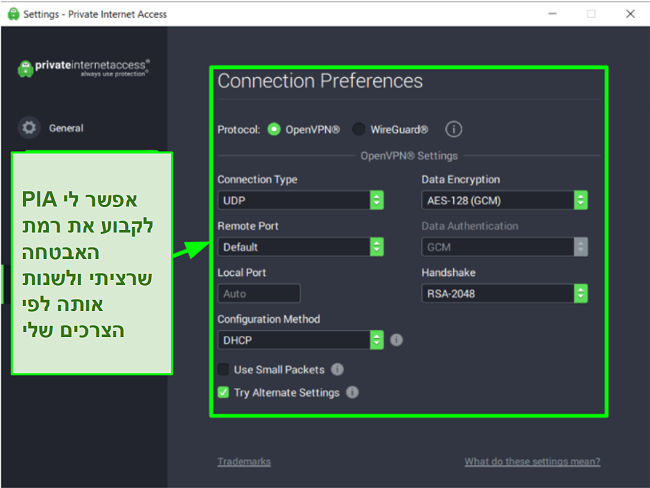
שינוי הגדרות אבטחה מתאפשר אצל מגוון שירותי VPN בגרסאות הדסקטופ של התוכנות שלהם, אבל מעט מאוד שירותים מאפשרים לכם לשנות את ההגדרות האלה במובייל. הופתעתי לטובה לגלות ש-PIA נותן למשתמשים חופש פעולה מלא על Windows, macOS, Android, ו-iOS, אז אתם יכולים לבחור את רמת האבטחה שאתם רוצים בכל אחד מהמכשירים שלכם.
בכל הנוגע למהירויות הורדה, השרתים של PIA לא אכזבו במהלך הבדיקות שביצעתי יחסית לשירותי VPN אחרים ברשימה. מהירויות השרתים היו תלויות לאיזו מדינה בחרתי להתחבר, אבל עם רוב השרתים של PIA קיבלתי מהירויות של יותר מ-25Mbps. מהירות זו הספיקה לי בהחלט בשביל לצפות במגוון סטרימרים ב-Twitch בשידור חי ללא טעינה איטית.

למרות שיש בתוכנה של PIA ל-macOS המון אפשרויות אבטחה, ורשימת השרתים של השירות עצומה, היה לי קל מאוד להשתמש בה. ה-VPN בחר עבורי שרת מהיר באופן אוטומטי לאחר שלחצתי על המדינה אליה רציתי להתחבר. יכלתי לשנות את כל ההגדרות שלי בקלות כי לרוב האפשרויות יש תפריטים נפתחים או לחצני הפעלה וכיבוי פשוטים, אז לוקח רק כמה שניות לשנות את תעבורת ה-Mac שלכם.
אתם יכולים לבחור בין מנוי לחודש, שנה, או שנתיים, והמנוי הטוב ביותר נותן לכם את העלות החודשית הנמוכה ביותר, כ-$2.03 בחודש (מנוי לשנתיים + ארבע חודשים בחינם). הצעה זו הופכת את PIA לשירות VPN איכותי ומשתלם במיוחד.
בתור משתמשים חדשים, תוכלו לנסות את הפיצ'רים של PIA ללא סיכון למשך 30 יום. ההצעה הזו הייתה שימושית מאוד מבחינתי, כי לקחו לי מספר ימים להבין לגמרי איך להפיק את המרב מההגדרות השונות של PIA. ביטלתי את המנוי שלי באתר האינטרנט לאחר שהשתמשתי ב-PIA למשך 27 ימים וקיבלתי החזר כספי ישירות לחשבון הבנק שלי שבוע לאחר מכן.
PIA מסיר את החסימה מ: Disney+, Netflix, Hulu, HBO Max, Showtime, ESPN, Sling TV, fuboTV, DirecTV Now, ועוד.
PIA עובד על: iOS (11.0 ומעלה), Apple Watch, Windows, Android, Linux, Chrome, Firefox, טלויזיות חכמות, נתבים, ועוד.
4. NordVPN – VPN איכותי עם מחירים משתלמים בחבילות לטווח ארוך
פיצ'רים עיקריים:
- חבילות זמינות גם לטווח קצר וגם לטווח ארוך
- 30 יום התחייבות להחזר כספי
- 6.300 שרתים בינלאומיים ב-110 מדינות
- רוחב פס בלתי מוגבל
- ניתן להגן על עד 10 מכשירים בו-זמנית
NordVPN הוא אחד משירותי ה-VPN הכי טובים בשוק – ואפשר לקבל אותו במחירים סופר זולים אם נרשמים למנוי לטווח ארוך. דבר אחד שחשוב לציין הוא שכשמגיע הזמן לחדש את המנוי, המחיר עולה באופן די משמעותי.
מאוד התרשמתי מהביצועים המעולים של כל השרתים שניסיתי. לשירות VPN יכולים להיות אלפי שרתים זמינים, אבל אין ערבון לכך שכולם יעבדו. שרתים יכולים להתקשות לגשת לאתרים מקומיים – ואפילו לא להצליח להתחבר בכלל. עם זאת, הצלחתי להסיר את החסימה מ-Netflix, Disney+, Hulu, Amazon Prime Video, BBC iPlayer, ו-HBO Max בקלות עם מגוון שרתים בארצות הברית ובריטניה.
נתקלתי בבעיות כשניסיתי את התוכנה הייעודית של NordVPN ל-Fire TV.התוכנה באמת עבדה והסירה את החסימה ממספר שירותי צפייה, אך בחלק מהפעמים נתקלה בקשיים בהזרמת Netflix ארה"ב והתהדקה לא מעט. בנוסף לכך, ממשק התוכנה של NordVPN למכשירי דסקטופ פחות ידידותי לדעתי מהממשקים של ExpressVPN ו-CyberGhost.
NordVPN מספק את פיצ'רי האבטחה והפרטיות הבאים:
- הצפנת AES 256-bit.
- מתג השבתה שמנתק את החיבור שלכם לאינטרנט אם החיבור לשרת ה-VPN נופל בפתאומיות.
- חוסם פרסומות ותוכנות זדוניות מובנה, אז אתם לא צריכים חוסם פרסומות צד-שלישי.
- מדיניות אי-רישום שנבדקה לגמרי (על ידי PwC) – NordVPN לא שומר פרטים אישיים או מזהים בזמן שאתם מחוברים ל-VPN.
בנוסף לכך, NordVPN מציע את הפיצ'ר Threat Protection שמגן עליכם מפני וירוסים, אתרי אינטרנט מודבקים, ומעקבים – והוא עובד בכל זמן שהתוכנה של NordVPN פועלת ברקע, אפילו אם אתם לא מחוברים לשרת VPN.
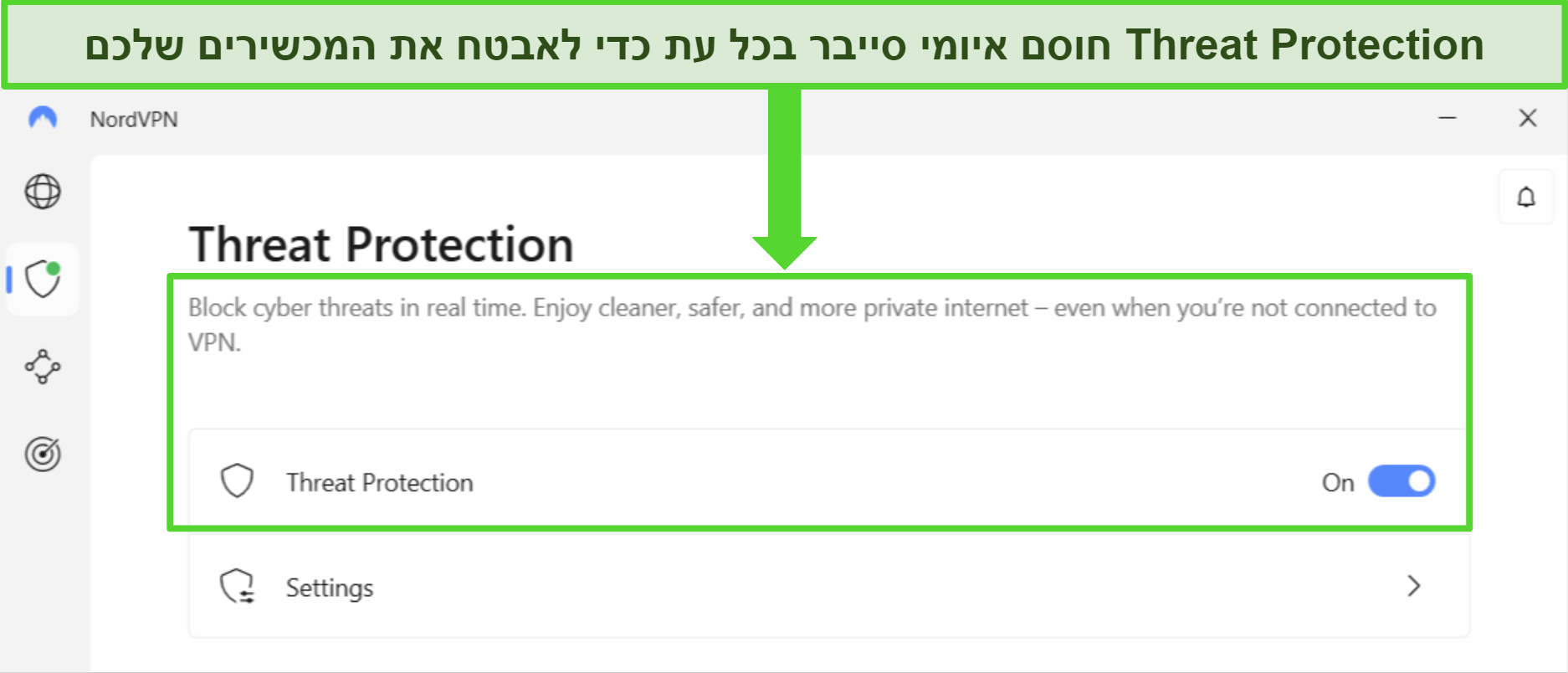
אתם יכולים לצפות בסטרימינג, להוריד טורנטים, ולגלוש בחינם על עד 30 ימים עם ההתחייבות של NordVPN להחזר כספי. השירות מציע חבילות שמתחילות מ-$3.09 לחודש בלבד. כדי להבטיח שבאמת תקבלו את הכסף שלכם בחזרה ניסיתי את ההתחייבות להחזר כספי של NordVPN בעצמי. נציג התמיכה ניסה תחילה להאריך את תקופת הניסיון שלי – אבל אישר את בקשת ההחזר הכספי שלי לאחר שהבהרתי לו שאני לא מעוניין בהארכה. קיבלתי את הכסף שלי בחזרה 6 ימי עסקים לאחר מכן.
NordVPN עובד עם: Netflix, Amazon Prime Video, BBC iPlayer, Hulu, Disney+, Vudu, SkyTV, HBO Go, HBO Now, Sky, SHOWTIME, DAZN, ESPN, YouTube TV, ועוד
NordVPN עובד על: Windows, Mac OS, Android, iOS, Windows Phone, Chromebook, Linux, Chrome, Firefox, Fire Stick, ו-Android TV
5. Surfshark – התמורה הטובה ביותר עבור הכסף עם מספר מכשירים בלתי מוגבל ומהירויות גבוהות
פיצ'רים עיקריים:
- חבילות זמינות גם לטווח קצר וגם לטווח ארוך
- 30 יום התחייבות להחזר כספי
- 3200 שרתים בינלאומיים ב-100 countries
- ללא מגבלות רוחב פס
- ניתן לחבר מספר בלתי מוגבל של מכשירים בו-זמנית
Surfshark מציע את התמורה הטובה ביותר עבור הכסף שלכם מבין כל שירותי ה-VPN המובילים בשוק. ניתן לחבר מספר בלתי מוגבל של מכשירים למנוי יחיד (מה שאומר שאתם יכולים לחבר את כל המכשירים של בני המשפחה ואפילו החברים שלכם!).
בדקתי את החיבורים הבלתי מוגבלים של Surfshark עם 2 מחשבי PC, 2 סמארטפונים, Fire Stick 4K, ו-iPad. החיבור שלי היה יציב בכל 6 המכשירים. אפילו כשצפיתי בסטרימינג באופן פעיל על כל המכשירים המחוברים, קיבלתי מהירות ממוצעת של 112Mbps – מהירות גבוהה מספיק לאיכות UltraHD.
כשראיתי את המחיר של השירות חשבתי לעצמי שאין סיכוי שיהיו לו פיצ'רי אבטחה באיכות גבוהה במחיר כל כך נמוך, אבל אני שמח לומר שהופתעתי לטובה.
Surfshark מספק את פיצ'רי האבטחה והפרטיות הבאים:
- הצפנת AES 256-bit לכל המכשירים, עם הצפנת ChaCha זמינה למשתמשי Android.
- פרוטוקול ה-VPN WireGuard מופעל כברירת מחדל.
- שרתים חסרי-כונן ומבוססי RAM שומרים על הפרטיות שלכם (אין אפשרות פיזית להוציא מידע כלשהו מהשרתים האלה).
- מתג השבתה (שלא מופעל כברירת מחדל)
- הגנה מפני דליפות IP ו-DNS.
Surfshark מציע אימות דו-גורמי (2FA) לחשבון שלכם. פיצ'ר זה דורש מכם להזין קוד נוסף בעת ההתחברות כדי להבטיח שרק אתם (ואלו ששיתפתם איתם את החשבון שלכם) תוכלו לגשת לחשבון שלכם.
Surfshark אמנם מציע פחות שרתים בינלאומיים מהשירותים המתחרים ExpressVPN CyberGhost ו-NordVPN, אבל לא חוויתי בעיות עם אף אחד מהשרתים שלו במהלך הבדיקות. הצלחתי להתחבר לשרתים מהירים בכל פעם, וקיבלתי מהירויות מעולות לצפייה בסטרימינג ב-Netflix באיכות UltraHD, להורדת טורנטים, ולגלישה באינטרנט.
אתם יכולים לנסות את Surfshark בעצמכם עם 30 ימי ההתחייבות שלו להחזר כספי. יש לשירות חבילות שמתחילות מ-$2.29 בלבד. קל מאוד לבקש החזר כספי הודות לפיצ'ר הצ'ט החי של Surfshark. נציג התמיכה שאל אותי מדוע אני מעוניין לבטל את המנוי שלי, אבל אישר את בקשת ההחזר הכספי בלי בעיות (וקיבלתי את כל הכסף תוך 4 ימים בלבד!).
Surfshark עובד עם: Netflix, Amazon Prime Video, Disney+, BBC iPlayer, Sling TV, Hotstar, HBO Max, DAZN, ועוד
Surfshark עובד על: Windows, Mac OS, Android, iOS, Linux, Fire Stick, PS4, Xbox One, Nintendo Switch, טלויזיות חכמות Samsung, טלויזיות חכמות LG, Android TV, Kodi, ונתבים מסוימים
6. PrivateVPN – חבילות המנויים המשתלמות ביותר למשתמשי Mac
פיצ'רים עיקריים:
- 200+ שרתים ב-63 מדינות ברחבי העולם
- אין מכסות נתונים, אז אתם מקבלים מהירויות גבוהות והורדות מהירות ב-Mac
- הצפנה ברמה צבאית, מצב חשאי, הגנה מפני דליפות IP, ומתג השבתה
- ניתן לחבר עד 10 מכשירי Apple בו-זמנית
- תואם לשימוש עם macOS 10.11 (El Capitan) ומעלה
- 30 יום התחייבות להחזר כספי
PrivateVPN מגן על ה-Mac ועל הכיס שלכם עם כמה מהחבילות הזולות ביותר בשוק. המנוי שלו לחודש 1 משתלם יותר מרוב שירותי ה-VPN הזולים, אבל במנוי לטווח ארוך אתם מקבלים את ההנחה המשמעותית ביותר, כ-85% (חבילת מנוי: 36 חודשים).
במהלך הבדיקות התרשמתי מאוד מכך שרשת השרתים הקטנה של PrivateVPN נתנה לי מהירויות גבוהות ב-Mac שלי. התחברתי ליותר מ-50 שרתים ברחבי העולם והמהירויות שלי ירדו בכ-37% בלבד, מ-98Mbps ל-62Mbps. ההבדל במהירויות יחסית קטן ולא יגרום לאגים קיצוניים, גם אם הרשת שלכם איטית יותר משלי.
הרצתי מספר בדיקות כדי לבדוק את מצב האבטחה שלי וגיליתי ש-PrivateVPN הגן על ה-Mac שלי מפני דליפות מידע ותוכנות זדוניות. בדקתי גם את מתג השבתה בכך שהכנסתי את ה-Mac שלי למצב שינה כשה-VPN עדיין עבד. כשהדלקתי את ה-Mac שלי, PrivateVPN ניתק אותי מהאינטרנט כדי לשמור על האנונימיות שלי.
מעבר לאבטחה ההכרחית, הפיצ'ר Stealth Mode של PrivateVPN ממקסם את האנונימיות של ה-Mac שלכם ברשת. כשהפיצ'ר מופעל הוא מאפשר ל-PrivateVPN לעבוד עם אתרים שאי אפשר לגשת אליהם בלי חיבור VPN. הפיצ'ר שימושי מאוד אם אתם מנסים לעבור חסימות על אתרים במשרדים, ספריות, או אוניברסיטאות, כי הוא יאפשר לכם לגשת לכל החשבונות שלכם ב-Netflix, Facebook, ועוד.
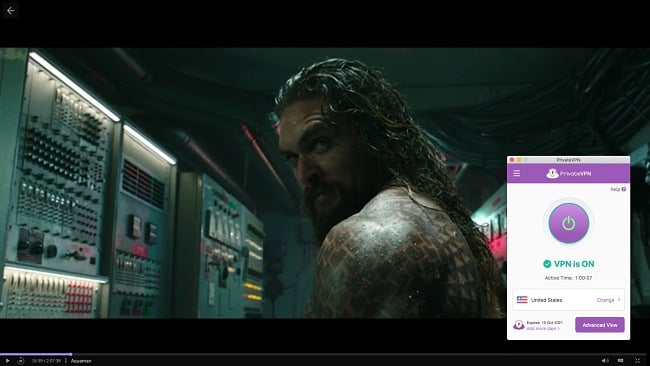
Stealth Mode של PrivateVPN עובר חומות אש מקומיות ומאפשר לכם לצפות בסטרימינג בסדרות הכי טובות בעבודה או בלימודים
אם ממשקים עמוסים מפריעים לכם, PrivateVPN מאפשר לכם להחליף לממשק פשוט על ה-Mac שלכם. ממשק זה מציג לכם רק את הלחצנים שאתם צריכים כדי להתחבר. המצב האינטואיטיבי הזה אפשר לי להתחבר לשרת על ה-Mac שלי תוך 30 שניות בלבד! בנוסף לכך, תמיד יכלתי להחליף לממשק המתקדם כדי לבחור פרוטוקול VPN ולשנות הגדרות אבטחה אחרות בתוכנה ל-Mac.
מכיוון של-PrivateVPN יש רשת שרתים קטנה, נתקלתי מדי פעם בעומס משתמשים שהפחית את המהירויות שלי ל-18Mbps, כ-80% מתחת למהירות שקיבלתי בדרך כלל. לקח לכל אתר המון זמן להיטען והסרטונים לא הצליחו להיטען באיכות גבוהה, אז יתכן שתצטרכו VPN אחר אם האינטרנט שלכם יחסית איטי.
למרבה המזל, אתם יכולים לנסות את PrivateVPN על ה-Mac ללא סיכון עם ההתחייבות שלו להחזר כספי. התחייבות זו נותנת לכם 30 יום לבדוק את ה-VPN כדי להחליט אם אתם רוצים להישאר מנויים לשירות. אם לא, התחברו לצ'ט החי 24/7 ובקשו החזר כספי. אני קיבלתי את כל הכסף שלי בחזרה 8 ימים לאחר שביקשתי החזר.
PrivateVPN מסיר את החסימה מ: Disney+, Netflix, Hulu, HBO Max, Amazon Prime Video, BBC iPlayer, Showtime, ESPN, Sling TV, fuboTV, DirecTV Now, ועוד
PrivateVPN עובד על: iOS (10.0 ומעלה), Apple TV, Apple Watch, Windows, Android, Linux, Chrome, Firefox, טלויזיות חכמות, נתבים, ועוד.
7. IPVanish – שירות VPN בסיסי עם תוכנה קלה לשימוש ל-Mac
פיצ'רים עיקריים:
- תוכנה ידידותית למשתמש ל-macOS ו-iOS
- צפייה בסטרימינג והורדת טורנטים ללא הגבלות רוחב פס
- 2.400+ שרתים ב-57+ מדינות (כולל ישראל)
- מדיניות אי-רישום והצפנת 256-bit
- ניתן לחבר מספר בלתי מוגבל של מכשירים בו-זמנית
IPVanish תומך במספר בלתי מוגבל של מכשירים מחוברים ומאפשר לכם לאבטח את כל מחשבי ה-Mac ושאר מכשירי Apple שלכם בו-זמנית. לא משנה כמה מכשירים תחברו, המהירויות שלכם ישארו גבוהות. בדקתי את זה בכך שהשתמשתי ב-IPVanish על 7 מכשירי Apple שיש לי. לא שמתי לב להבדל באף חיבור ויכלתי לצפות בסטרימינג, לשחק במשחקים, להוריד טורנטים, ולגלוש בכולם בו-זמנית וללא הפרעות.
מבין כל פרוטוקולי ה-VPN של IPVanish, WireGuard נתן לי את החיבור המהיר ביותר על ה-Mac שלי. אני תמיד בוחר בפרוטוקול הזה על macOS כי הוא משלב בצורה מעולה אבטחה ומהירויות גבוהות. הבדיקות שלי הראו שהמהירויות שלי הואטו בכ-31% בלבד – ועדיין היו גבוהות מספיק למספר פעולות בו-זמנית על Mac ועל מכשירים אחרים.
IPVanish מציע תוכנה פשוטה ונקייה ל-Mac, והוא מתאים בדיוק לאנשים שרק מתחילים להשתמש בשירותי VPN. בעמוד הבית של התוכנה יש לחצן "Connect" גדול וירוק – כל מה שאתם צריכים לעשות זה ללחוץ עליו פעם אחת כדי להתחבר אוטומטית לשרת הזמין המהיר ביותר. יש אפשרויות בתפריטים נפתחים בהם אתם יכולים לבחור מדינות, ערים, או שרתים ספציפיים, אבל הם כולם מכוונים ל"Best Available" כברירת מחדל.

בנוסף לכך, האפשרות "Scramble" של IPVanish מסווה את תעבורת ה-Mac שלכם כחיבור רגיל. הפיצ'ר הזה עובד הכי טוב עם חסימות על אתרים פופולריים, אז אם תשתמשו בו תוכלו לגשת לכל החשבונות שלכם מכל מקום. שימו לב שהפיצ'ר זמין עם פרוטוקול OpenVPN בלבד והוא יאט מעט את החיבור שלכם כי הוא יפעיל רמת הגנה כבדה יותר על ה-Mac שלכם.
מבחינת פרטיות, בהתחלה חששתי מהעובדה ש-IPVanish מבוסס בארצות הברית. ארצות הברית ידועה בפיקוח נרחב, והיא חברה פעילה בברית שיתוף המודיעין 5 העיניים, יחד עם קנדה, בריטניה, אוסטרליה, וניו זילנד. כדי להתגבר על העובדה הזו, IPVanish פועל תחת מדיניות אי-רישום בלתי מתפשרת. פירוש הדבר הוא שגם במקרה שהממשלה תדרוש ממנו מידע, לא יהיו לו רישומים על פעילויות משתמשים להסגיר לרשויות.
אם אתם אוהבים פשטות ופשוט רוצים שכבת הגנה נוספת ברשת, אני ממליץ לכם מאוד לנסות את IPVanish עם ההתחייבות שלו להחזר כספי למשך 30 יום על ה-Mac שלכם. תוכלו לקבל את הכסף שלכם בחזרה בלי בעיה אם לא תאהבו את השירות – לא תצטרכו אפילו לדבר עם מישהו! פשוט תבטלו את המנוי באתר האינטרנט וההחזר הכספי שלכם יאושר אוטומטי בלי שאלות.
תואם לשימוש עם macOS: 10.10 (Yosemite), 10.11 (El Capitan), 10.12 (Sierra), 10.13 (High Sierra), 10.14 (Mojave), 10.15 (Catalina), ו-11 (Big Sur).
IPVanish עובד בנוסף על: iOS, Windows, Android, Linux, Amazon Fire TV, ו-Amazon Fire Stick.
טבלת השוואה: ה-VPN הכי טובים ל-Mac
| VPN | macOS נתמך | תמיכה בהורדת טורנטים | מספר חיבורים בו-זמנית | פרוטוקולי VPN זמינים | מתג השבתה | התחייבות להחזר כספי |
| ExpressVPN | 10.13+ | ✔ | 8 | Lightway, Wireguard, OpenVPN, IKEv2, L2TP/IPSec | ✔ | 30 ימים |
| CyberGhost | 10.12+ | ✔ | 7 | WireGuard, IKEv2 | ✔ | 45 ימים |
| Private Internet Access | 10.13+ | ✔ | בלתי מוגבל | WireGuard, OpenVPN | ✔ | 30 ימים |
| NordVPN | 10.15+ | ✔ | 10 | NordLynx, OpenVPN, IKEv2 | ✔ | 30 ימים |
| Surfshark | 10.15+ | ✔ | בלתי מוגבל | WireGuard, OpenVPN, IKEv2 | ✔ | 30 ימים |
| PrivateVPN | 10.11+ | ✔ | 10 | OpenVPN, IKEv2, L2TP/IPSec | ✔ | 30 ימים |
| IPVanish | 10.13+ | ✔ | ללא הגבלה | WireGuard, OpenVPN, IKEv2, L2TP/IPSec | ✔ | 30 ימים |
איך לבחור את שירות ה-VPN הטוב ביותר ל-Mac
אם מעולם לא השתמשתם בשירות VPN בעבר, זה יכול להיות קשה לדעת איך לבחור את השירות הטוב ביותר. אני השתמשתי בשירותי VPN על ה-Mac שלי כבר שנים, ואלה הקריטריונים שאני מחליט לפיהם:
- מהירויות גבוהות – חפשו שירות VPN עם רוחב פס בלתי מוגבל כדי שתוכלו לצפות בסטרימינג ללא הפרעות ולהוריד טורנטים במהירות וללא עיכובים.
- רשת שרתים בינלאומית – שרתים במדינות שונות יעזרו לכם לגשת לאתרי אינטרנט ושירותי סטרימינג שחסומים בדרך כלל באיזור שלכם, כמו למשל Netflix.
- הצפנה ברמה צבאית – הגנו על תעבורת הרשת שלכם ומנעו ממפרסמים, האקרים, ספקי אינטרנט, ורשויות ממשלתיות לגשת אליה.
- מדיניות אי-רישום בלתי מתפשרת – מדיניות זו מבטיחה שאף רישומים של הפעילות שלכם ברשת לא נשמרים בזמן שאתם מחוברים לשירות ה-VPN.
- תוכנה ייעודית ל-Mac –מצאו תוכנה שתואמת לשימוש עם macOS בגרסאות Catalina, Mojave, Sierra, High Sierra, Mavericks, ו-El Capitan.
כל 3 שירותי ה-VPN המובילים עונים על הקריטריונים האלה, אבל המנצח מכל הבחינות ל-2024 הוא ExpressVPN. הספק מציע את השילוב הטוב ביותר של מהירות ואבטחה למשתמשי Mac – ואתם יכולים לנסות אותו ללא סיכון. ל-ExpressVPN יש 30 יום התחייבות להחזר כספי, מה שאומר שאתם יכולים לנסות את כל הפיצ'רים שלו על ה-Mac שלכם לפני שאתם מתחייבים למנוי.
אזהרה! אל תורידו את שירותי ה-VPN האלה ל-Mac שלכם!
1. Opera Free VPN
Opera מציע דפדפן אינטרנט חינמי עם VPN מובנה – אבל לא הייתי סומך עליו ב-Mac שלי. הספק הזה שומר יומנים של הפעילויות שלכם בזמן שאתם משתמשים בו ולאחר מכן מוכר את הפרטים שלכם לגורמים צד-שלישי.
לפי מדיניות פרטיות שלו, Opera "לא שומר אף מידע שקשור לפעילות הגלישה שלכם ולכתובת הרשת המקורית שלכם". עם זאת, Opera מנטר את המאמרים שאתם קוראים בפיד החדשות שלו ובודק את המיקום הכללי שלכם כדי לשלוח לכם פרסומות מוכוונות ותוכן חדשותי מוכוון ורלוונטי.
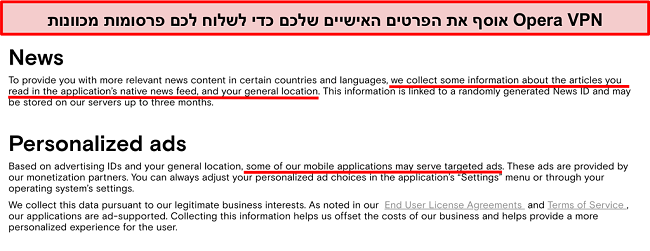
בנוסף לכך, ה-VPN של Opera עובד על הדפדפן בלבד, אז כל שאר הפעילויות שלכם ברשת לא מאובטחות. לדוגמא, לא תוכלו להוריד טורנטים בצורה אנונימית כשתשתמשו בתוכנות P2P כמו BitTorrent.
2. Betternet VPN
Betternet VPN מציע גרסה חינמית וגרסה בתשלום, אבל אני לא ממליץ לכם להשתמש באף אחת מהן אם הפרטיות שלכם חשובה לכם. למרות שהספק טוען שהוא לעולם לא "אוסף, רושם, שומר, או משתף מידע שמשויך למשתמשים", Betternet כן אוסף פרטי משתמשים לפי מדיניות הפרטיות שלו.
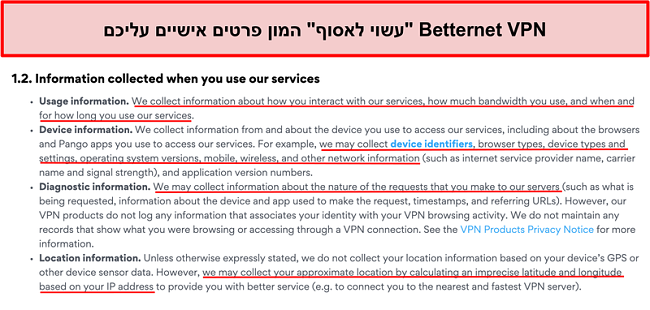
מידע זה כולל את כתובת ה-IP ופרטי המכשיר שלכם, האתרים בהם אתם מבקרים, ועוד. על אף העובדה שאי אפשר לזהות אתכם ספציפית דרך היסטוריית הגלישה שלכם, זה עדיין מדאיג שהשירות עוקב אחריכם ושומר פרטים כל כך אישיים.
אם אתם מחפשים שירות VPN שמציע אנונימיות ופרטיות מוחלטות, אני מציע לכם לשקול את ExpressVPN ל-Mac שלכם.
מדריך התקנה מהיר: 3 צעדים פשוטים להתקין שירות VPN על Mac
הדרך הפשוטה ביותר להתקין שירות VPN על ה-Mac שלכם היא להוריד את התוכנה הייעודית ל-macOS. כל ספק ברשימה שלי עובד על Mac Pro, Mac Mini, iMac Pro, MacBook Pro, ו-MacBook Air.
- הורידו והתקינו שירות VPN ל-Mac. ExpressVPN הוא השירות הטוב ביותר מכל הבחינות ל-Mac עם מהירויות גבוהות ואבטחה מתקדמת – נסו אותו ללא סיכון למשך 30 יום!
- היכנסו לחשבון שלכם והתחברו לשרת. עומדים לרשותכם יותר מ-3000 שרתים ב-105 מדינות.
- תהנו מפרטיות וחירות ברשת על ה-Mac שלכם! כעת אתם יכולים לצפות ב-Netflix, להוריד טורנטים באופן אנונימי, ולגלוש באינטרנט בבטחה בכל מקום בעולם.
איך להגדיר ידנית VPN על Mac
ברוב המקרים אתם יכולים להשתמש ב-VPN שלכם ברגע שתסיימו להוריד ולהתקין אותו. עם זאת, יתכן שתצטרכו להגדיר ידנית VPN על Mac אם אתם משתמשים במחשב מהעבודה או אם אתם רוצים להפעיל פרוטוקול VPN ספציפי, כמו למשל OpenVPN, IKEv2, או L2TP/IPSec.
אני ממליץ לכם להשתמש ב-OpenVPN כי הוא אחד מפרוטוקולי ה-VPN המהירים והמאובטחים ביותר שאפשר להגדיר על Mac. רוב שירותי ה-VPN ברשימה הזו מגיעים עם OpenVPN מובנה, אז אתם לא צריכים להגדיר שום דבר בצורה ידנית. אם ה-VPN שלכם לא עובד עם OpenVPN מהרגע הראשון, אתם יכולים להגדיר אותו עם TunnelBlick או Viscosy.
איך להגדיר את OpenVPN על Mac עם Tunnelblick
Tunnelblick היא תוכנה מבוססת קוד-פתוח ל-macOS שמאפשרת לכם להשתמש ב-OpenVPN על ה-Mac שלכם בחינם.
- הורידו את Tunnelblick והתקינו אותה על ה-Mac שלכם.
- הורידו קובץ הגדרה לשרת שאתם רוצים להתחבר אליו מאתר האינטרנט של ה-VPN שלכם. לכל שרת יש קובץ אחר, אז בשביל שיהיה לכם כמה שרתים לבחור מתוכם כדאי לכם להוריד יותר מאחד.
- הוסיפו את קבצי ההגדרה ל-Tunnelblick. פתחו את התוכנה וגררו כל קובץ לתיבה "Configurations".
- בחרו קובץ ovpn. ולחצו על "Connect". אם תידרשו לכך, הזינו את פרטי ההתחברות של ה-VPN שנמצאים בעמוד פרטי החשבון שלכם.
- זה הכל! כעת אתם יכולים להתחיל להשתמש באינטרנט בצורה בטוחה על ה-Mac שלכם.
איך להגדיר את OpenVPN על Mac עם Viscosity
Viscosity מאפשרת לכם להגדיר את OpenVPN על ה-Mac שלכם, אבל צריך לשלם כדי להשתמש בה. למרבה המזל, היא מגיעה עם תקופת ניסיון בחינם למשך 30 יום.
- הורידו את Viscosity והתקינו אותה על ה-Mac שלכם.
- הורידו את קבצי ההגדרה של OpenVPN מה-VPN שלכם לכל שרת שאתם רוצים להשתמש בו. ככל שתבחרו יותר, כך מבחר השרתים שלכם יהיה גדול יותר.
- ייבאו את קבצי הגדרת השרתים ל-Viscosity. פתחו את התוכנה, עברו ל-"Preferences" > "Connections" > "+" > "Import Connection". בחרו באחד מקבצי ה-ovpn. שהורדתם.
- הגדירו שם משתמש וסיסמא חדשים. פעולה זו אמורה לגרום ל-Viscosity להתחבר לשרת שהוספתם.
- בדקו אם החיבור של Viscosity עובד. אם אתם רואים את קובץ השרת בתפריט של Viscosity זה אומר שה-Mac שלכם מחובר כעת ל-VPN.
איך לחבר VPN על Mac דרך IKEv2
IKEv2 מספק אבטחה טובה מבלי להאט את המהירויות שלכם. עם זאת, הפרוטוקול לא מצליח לעבוד עם אתרים מוגבלים בצורה טובה כמו UDP והמהירויות שלו עדיין איטיות יותר מ-OpenVPN. בנוסף לכך, רק ExpressVPN, CyberGhost, PrivateVPN, ו-IPVanish תומכים בפרוטוקול IKEv2.
Apple מאפשרת לכם להגדיר IKEv2 בהגדרות ה-Mac שלכם.
- גשו ל-"Settings" > "Network" כדי לפתוח את הגדרות הרשת.
- צרו חיבור חדש עם IKEv2 כסוג ה-VPN. לחצו על האייקון "+" בפינה השמאלית התחתונה ובחרו ב-"Interface" > "VPN" > "IKEv2" בחלון הנפתח. תנו שם לחיבור שלכם ולחצו על "Create".
- הכניסו את פרטי ההזדהות ל-VPN שלכם, כמו למשל כתובת השרת וה-Remote ID. כל הפרטים נמצאים בלוח הבקרה בחשבון ה-VPN שלכם.
- לחצו על "Connect" – החיבור שלכם ב-Mac מוכן!
צרו תעבורת VPN עם L2TP/IPSec על ה-Mac שלכם
בהשוואה ל-OpenVPN ו-IKEv2, L2TP/IPSec הוא פרוטוקול איטי, ישן, ופחות מאובטח. יש יותר סיכויים שהוא לא יצליח לעקוף חומות אש כי הוא משתמש ב-UDP. הפרוטוקול הזה צריך להיות הבחירה האחרונה שלכם, אז אני ממליץ לכם להשתמש בו אך ורק אם אין אף פרוטוקול אחר זמין ל-Mac שלכם.
- גשו להגדרות הרשת של ה-Mac שלכם דרך "Preferences" > "Network".
- הגדרו חיבור L2TP/IPSec. לחצו על ה-"+" בפינה השמאלית התחתונה ואז על"Interface" > "VPN" > "L2TP over IPSec". תוכלו לפתוח חשבון להגדרה מהירה יותר בעתיד.
- הכניסו את פרטי ההזדהות שקיבלתי מה-VPN שלכם. אתם יכולים למצוא את הפרטים האלה בלוח הבקרה שלכם כשאתם מתחברים לחשבון שלכם בדפדפן.
- לחצו על "Connect" והתחילו להשתמש ב-Mac שלכם כרגיל! חיבור ה-L2TP/IPSec כעת עובד על המכשיר שלכם.
שאלות נפוצות: איך להשתמש ב-VPN על macOS
אפשר להשתמש בשירות VPN חינמי ל-Mac?
יש כמה שירותי VPN חינמיים שיגנו על ה-Mac שלכם, אבל אתם צריכים להיזהר. רוב שירותי ה-VPN החינמיים כוללים רכישות פנימיות בתוכנה, אז לא תוכלו להשתמש בפיצ'רים האיכותיים שלהם אלא אם תשלמו. אם לא תשלמו, תקבלו מהירויות נמוכות, פרסומות קופצות ללא הפסקה, מעט מיקומי שרתים, ולא תוכלו לגשת לשירותי סטרימינג.
וזה עוד התרחיש הטוב ביותר. לרוע המזל, חלק משירותי ה-VPN החינמיים עשויים למכור את היסטוריית הגלישה והפרטים האישיים שלכם למפרסמים במטרה לעשות כסף. ואם זה לא מספיק גרוע, שירותים אחרים עשויים לסכן אתכם ולהדביק את ה-Mac שלכם עם תוכנות זדוניות ברגע שתורידו את התוכנה.
אישית, אני מאמין שהרבה יותר בטוח להשקיע בשירות VPN איכותי ל-Mac שלכם. יתכן אפילו שבכלל לא תצטרכו להוציא כסף. לדוגמא, אתם יכולים להירשם ל-ExpressVPN ולנצל את ההתחייבות שלו להחזר כספי למשך 30 יום – אני בדקתי את ההתחייבות הזו בעצמי וקיבלתי החזר כספי מלא בקלות.

מהו שירות ה-VPN הטוב ביותר ל-Mac בשביל Netflix?
אני ממליץ על ExpressVPN או CyberGhost בשביל Netflix, כי שניהם יעזרו לכם להימנע מהודעת שגיאת הפרוקסי של Netflix. בזמן הסטרימינג. הודעה זו מופיעה כש-Netflix מזהה שאתם משתמשים בשירות VPN וחוסם אתכם מלצפות בסטרימינג בתכנים שלו.
למרבה המזל, לעיתים נדירות מאוד קורה שאני נתקל בבעיה כלשהי כשאני צופה ב-Netflix על ה-Mac שלי עם ExpressVPN או CyberGhost. מהניסיון שלי, שני שירותי ה-VPN האלה מחליפים שרתים במהירות רבה אם Netflix חוסם אותם. אם קורה ושרת לא מצליח לגשת ל-Netflix, אני פשוט מחליף שרתים או מנקה את המטמון של הדפדפן שלי.
איזה שירות VPN ל-Mac עובד בסין?
ExpressVPN הוא אחד משירותי ה-VPN היחידים שעובדים באופן אמין בסין. חברי הצוות שלי בסין מריצים בדיקות באופן יום-יומי על מכשירי Mac ו-iPhone בסין, והשירות מצליח להסיר את החסימה בקלות מ-Google, Facebook, Wikipedia, YouTube, ועוד. אל תשכחו להוריד את ExpressVPN לפני שאתם מגיעים לסין – אתר האינטרנט של השירות חסום בתוך המדינה, אז לא תוכלו לגשת אליו ברגע שתהיו שם.
שירות VPN יאט את ה-Mac שלי?
אתם יכולים לצפות לירידה קלה במהירות, אבל לא אמורה להיות לכם אף נפילה רצינית במהירות – במיוחד אם תנסו חלק מהפתרונות המהירים האלה ב-Mac שלכם. הדרך הטובה ביותר לקבל את המהירויות הגבוהות ביותר היא להתחבר לשרת שקרוב אליכם פיזית עם מעט משתמשים.
ככלל, מהירויות מעט איטיות יותר הן נורמליות כי ה-VPN צריך יותר זמן להסתיר את ה-Mac שלכם ולהצפין את תעבורת הרשת שלכם. גורמים נוספים שעלולים להשפיע הם מהירות החיבור הרגיל שלכם, המרחק שלכם משרת ה-VPN, ומספר המשתמשים שמחוברים לאותו השרת.
שירות VPN ל-Mac יעבוד גם ה-iPhone שלי?
כן! אתם יכולים להשתמש בכל אחד משירותי ה-VPN המומלצים ל-Mac על ה-iPhone ו-iPad שלכם. למען האמת, שירותי ה-VPN המובילים ברוב המקרים מציעים תוכנות מעולות גם למכשירים שאינם של Apple. לדוגמא, CyberGhost הוא אחד הספקים הטובים ביותר ל-Windows ול-Mac.
למה צריך בכלל שירות VPN ל-Mac?
יכול להיות שאתם מאמינים שאתם מוגנים בגלל שאי אפשר לפרוץ למכשירי Mac, אבל לרוע המזל, זו אגדה. בתור מי שמשתמש ב-MacBook Pro כבר שנים, אני ממליץ לכם בחום למצוא שירות VPN איכותי כדי להגן על ה-Mac ועל הפרטים הרגישים שלכם.
לפני לא מעט שנים, מכשירי Mac לא היו על הכוונת של האקרים כי רוב האנשים השתמשו ב-Windows. מאז שהפופולריות של מכשירי Mac עךץה, האקרים החלו למקד את המאמצים שלהם על המכשירים שרצים על macOS ו-iOS. מסיבה זו, כיום חשוב באותה המידה להשתמש בשירות VPN גם על Mac וגם על Windows.
כשאתם מפעילים שירות VPN, אתם יוצרים חיבור מוצפן בין ה-Mac שלכם ובין השרת שמופעל על ידי ספק ה-VPN. אתם יכולים להגן על תעבורת הרשת והזהות שלכם, לגשת לאתרי אינטרנט שזמינים רק בחו"ל, ולעקוף חומות אש, צנזורה, ומגבלות נוספות שקיימות ברשת.
לאיזה VPN יש תוסף ל-Safari?
לאף אחד מהם כי Safari לא תומך בתוספי VPN, אבל אתם יכולים להגן על הדפדפן שלכם עם VPN איכותי ל-Mac. הגדרת שירות VPN מאבטחת את כל התעבורה שלכם ושומרת על הגיימינג ועל הורדת הטורנטים שלכם בטוחות בדיוק כמו גלישה באינטרנט.
אפילו אם אין ל-ExpressVPN תוסף ל-Safari, השירות מאפשר לכם לשלוט בחיבור שלכם עם תפריט נפתח ב-Mac. השירות דומה לתוסף VPN לדפדפן כי לא צריך לפתוח את התוכנה כדי לשנות את החיבור שלכם. אתם לא צריכים אפילו להגדיר אותו באופן ידני כי הפיצ'ר עובד ברגע שאתם מתקינים את ExpressVPN על ה-Mac שלכם.
איזה שירות VPN עובד עם macOS גרסת Big Sur?
כל שירותי ה-VPN המומלצים ל-Mac עובד עם macOS גרסת Big Sur. מדובר בתפיסה מוטעית שעדכון מערכת ההפעלה ש-Apple שחררה ב-2018 איכשהו חסם שירותי VPN צד-שלישי. כל שירותי ה-VPN בעמוד זה עובדים על macOS 10.13 ומעלה בקלות ומגנים על המכשיר.
אם יש לכם Mac ישן יותר, אני ממליץ לכם לנסות את PrivateVPN כי הוא ה-VPN היחידי ברשימה שעדיין תומך ב-macOS 10.11.
באמת צריך להשתמש ב-VPN על Mac?
כן, ה-Mac שלכם חשוף למתקפות של האקרים ואיומי אבטחה נוספים כשאתם משתמשים בו בלי VPN. כשאתם מפעילים VPN השירות יוצר חיבור מוצפן בין ה-Mac שלכם לבין שרת מאובטח. כך ה-VPN יכול להגן על האינטרנט שלכם ולעזור לכם לעקוף מגבלות בזמן שאתם מטיילים. עם זאת, לא כדאי לכם להשתמש ב-VPN לפעילויות בלתי חוקיות על ה-Mac שלכם, ואני ממליץ לכם לבדוק את החוקים המקומיים שלכם לפני שאתם מתחברים לשירות כלשהו.
מעבר לכך, הנה כמה דרכים נוספות להגן על ה-Mac שלכם:
- הפיקו את המיטב מדפדפן Safari – הדפדפן המובנה של Mac לא אוסף את הפרטים שלכם (בשונה מ-Firefox ו-Tor) וחוסם מעקב טביעות אצבעות.
- התקינו תוכנת אנטי-וירוס – מחשבי Mac לא מספקים הגנה הכרחית מפני תוכנות זדוניות שיכולה למנוע מהאקרים להדביק את המכשיר שלכם. אתם יכולים לדלג על השלב הזה אם יש לכם VPN שמספק אנטי-וירוס מובנה כמו CyberGhost כי הוא יגן עליכם מפני תוכנות זדוניות באופן אוטומטי.
- השתמשו במנהל הסיסמאות המובנה של Mac – ה-iCloud Keychain שומר פרטי התחברות עם הצפנה מקצה לקצה ומסנכרן את המידע בין כל מכשירי Apple שלכם. הפיצ'ר אפילו יתריע לכם במקרה שהסיסמאות שלכם ייחשפו ויציע חלופה חזקה יותר.
אל תסכנו את ה-Mac שלכם! השתמשו בשירות VPN כדי להגן על עצמכם באינטרנט
זה פשוט לא נכון שה-Mac שלכם חסין לריגול ומתקפות באיטרנט. למרות העובדה ש-Apple משחררת עדכוני אבטחה באופן קבוע, ה-Mac שלכם עדיין חשוף לגניבות זהות, ריגול, ופריצות.
אתם יכולים להפחית את הסיכונים האלה בכך שתגנו על ה-Mac שלכם עם שירות VPN איכותי. אישית, אני משתמש ב-ExpressVPN על ה-MacBook Pro שלי, ואני ממליץ עליו בחום. ל-ExpressVPN יש את התוכנה המהירה והמאובטחת ביותר ל-Mac ב-2024 – והוא אפילו מציע התחייבות להחזר כספי למשך 30 יום, מה שאומר שתוכלו לנסות אותו על ה-Mac שלכם לגמרי ללא סיכון לפני שתתחייבו למנוי.















